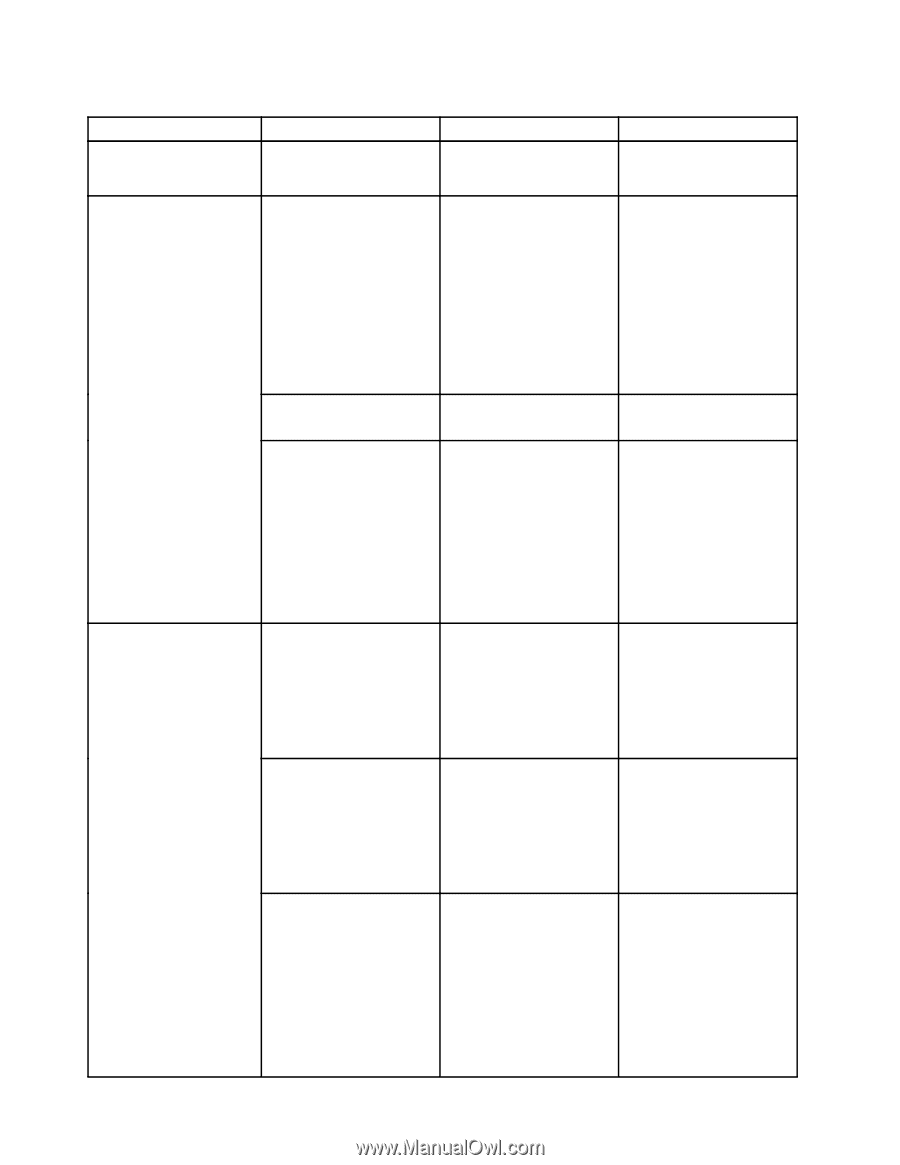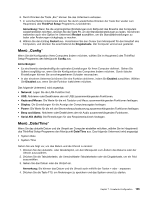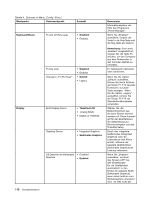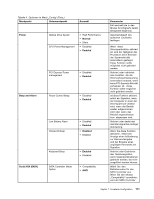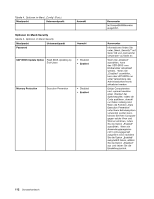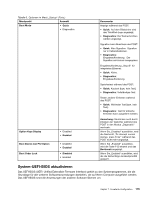Lenovo ThinkPad Edge E425 (German) User Guide - Page 130
Menüpunkt, Untermenüpunkt, Auswahl, Kommentar, Disabled, Anmerkung, Keyboard/Mouse, Default
 |
View all Lenovo ThinkPad Edge E425 manuals
Add to My Manuals
Save this manual to your list of manuals |
Page 130 highlights
Tabelle 4. Optionen im Menü „Config" (Forts.) Menüpunkt Untermenüpunkt Auswahl Keyboard/Mouse Fn and Ctrl Key swap • Disabled • Enabled Fn Key Lock Change to „F1-F12 keys" • Disabled • Enabled • Default • Legacy Display Boot Display Device • ThinkPad LCD • Analog (VGA) • Digital on ThinkPad Graphics Device • Integrated Graphics • Switchable Graphics OS Detection for Switchable • Disabled Graphics • Enabled Kommentar Informationssystem der Hilfe des Programms „Power Manager". Wenn Sie „Enabled" auswählen, fungiert die Taste Fn als Strg-Taste und die Strg-Taste als Taste Fn. Anmerkung: Auch wenn „Enabled" ausgewählt ist, müssen Sie die Taste Fn drücken, um den Computer aus dem Ruhemodus in den normalen Betrieb zu versetzen. Fn-Tastensperre aktivieren oder inaktivieren. Wenn Sie die Option „Default" auswählen, können Sie durch Drücken der Tasten F1-F12 spezielle Funktionen auf jeder Taste anzeigen. Wenn Sie die Option „Legacy" auswählen, können Sie die Tasten F1-F12 als Standardfunktionstasten verwenden. Wählen Sie die Bildschirmeinheit aus, die beim Booten aktiviert werden soll. Diese Auswahl gilt für den Bootzeitraum, die Aufforderung zur Kennworteingabe und das ThinkPad Setup. Durch den integrierte Grafikmodus (Integrated Graphics) wird die Lebensdauer des Akkus erhöht, während die separate Grafikfunktion (Switchable Graphics) die Leistung verbessert. Wenn Sie „Enabled" auswählen, wechselt das System-UEFI bei den Einstellungen für die Grafikeinheit automatisch in den Modus für separate Grafik (Switchable Graphics), wenn diese Funktion vom Betriebssystem unterstützt wird. Ist dies nicht der 110 Benutzerhandbuch